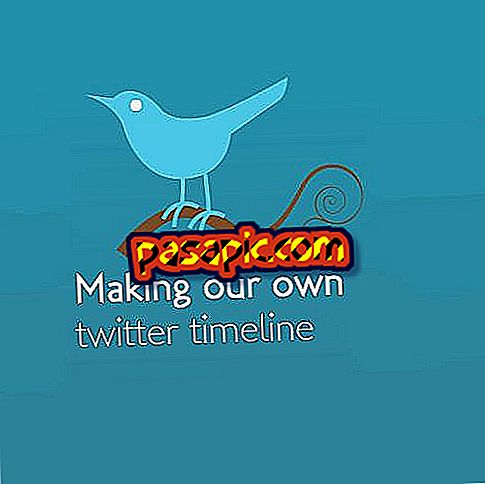무선 마우스를 연결하는 방법

무선 마우스 는 배터리가 필요하며 RF와 블루투스의 두 가지 기본 유형 중 하나를 사용할 수 있습니다. 무선 주파수 장치는 USB 포트에 연결되는 수신기 (보호 장치라고도 함)와 무선 통신을 설정하여 작동합니다. 현대의 수신기는 매우 작습니다. 하나를 연결 한 후에는 보이는 부분 만 포트를 덮는 플러그처럼 보입니다. Bluetooth 마우스 에는 Bluetooth 수신기가 내장 된 컴퓨터가 필요합니다.
1
마우스를 뒤집어서 배터리 함을 찾으십시오. 격실 덮개를 제거하고 표시된 양극 및 음극 단자에 주의하여 필요한 수의 배터리를 놓습니다 .
2
무선 수신기 를 컴퓨터의 사용 가능한 USB 포트에 연결하십시오. 무선 마우스에 전원 스위치가 있으면 "켜짐"위치에 놓습니다.
3
가능하면 제조업체의 설치 디스크를 컴퓨터의 디스크 드라이브에 넣습니다. 필요한 소프트웨어 및 드라이버를 설치하려면 화면의 지시 사항을 따르십시오. 사용 가능한 설치 디스크가 없으면 제조업체의 공식 웹 사이트에서 장치 드라이버 소프트웨어의 최신 버전을 찾으십시오.
4
귀하의 경우 무선 마우스 하단의 동기화 버튼을 찾으십시오. 제조업체의 특정 지침에 따라 마우스를 컴퓨터와 무선 수신기에 연결하는 데 필요한 시간 동안 동기화 단추를 누르고 있습니다. 일부 무선 마우스는 동기화 단추를 사용할 필요가 없으며 자동으로 USB 수신기에 연결됩니다.
5
마우스 밑면에서 배터리 함 덮개를 열고 새 배터리를 해당 함에 삽입하십시오. 마우스 전원 스위치 를 "켬"위치로 돌리십시오.
6
가능하면 제조업체의 설치 디스크를 컴퓨터의 디스크 드라이브에 넣습니다. 화면의 지시에 따라 필요한 소프트웨어 및 드라이버를 설치하십시오. 또는 제조업체의 공식 웹 사이트에서 마우스 용 최신 소프트웨어 및 드라이버를 다운로드 할 수 있습니다.
7
키보드의 Windows 키를 눌러 시작 메뉴를 엽니 다. 화살표 키를 사용하여 시작 메뉴에서 "장치 및 프린터"를 강조 표시하십시오. "Enter"키를 눌러 Windows 장치 및 프린터 메뉴를 엽니 다.
8
"탭 추가"버튼을 강조 표시하려면 "Tab"키를 누르십시오. "Enter"키를 눌러 장치 목록을 엽니 다.
9
화살표 키를 사용하여 장치 목록 에서 Bluetooth 마우스를 강조 표시하십시오. "Enter"키를 눌러 무선 마우스를 설치하고 활성화하십시오.
팁- 새 마우스가 컴퓨터에 연결되면 제조업체의 공식 드라이버를 설치하는 것이 좋습니다. 드라이버는 포함 된 디스크, USB 무선 수신기 또는 제조업체의 웹 사이트에서 찾을 수 있습니다. 마우스와 함께 작동하는 몇 가지 Windows 드라이버가 있지만 공식 드라이버를 사용하면 모든 마우스 기능과 호환성을 최대한 활용할 수 있습니다.